
İyi günler. Bu gün size WPS Office adlı açık kaynak kodlu yazı yazma ve düzenleme programını tanıtacam,nasıl kulanabileceğinizi açıklayacam.
Keyifli okumlar :)
Öncelikle neden wps'yi kulanmalıyız.
-Wps diğer yazı yazma uygulamarından daha hızlı ve ekstra bir çok özellik barındırıyor.
-Android kulanıcıları tarafından yüksek bir oranda kulanılan bu uygulama sizleride memnun edecektir.
-Az alan kaplayan wps depolama sıkıntısı çekmenizi önleyecektir.
-Şifreleme yöntemi ile sizin önceden belirlediğiniz, bir şifre ile açılır. Buda belgelerinizin güvenliğini sağlayacaktır.
-Gece görünümü özeliği ile göz sağlığınızı da koruyacaktır.
-Geri bildirimlerinizi çok hızlı bir şekilde geri dönüş yapar ve görüşleriniz dikkate alınır.
Uygulamanın ana sayfası bu şekildedir.
*Uygulamalar bölümünden başlayabiliriz.
-Pdf araçları ile pdf'leri daha rahat okuyabillir ve istediğiniz başka bir dosya türüne dönüştürebilirsiniz. Ayrıca pdf'leri ayırıp, şifre koyabiliyorsunuz.
-Resim dönüştürme ile resimleri pdf'ye dönütürebilirsiniz.
-Resimlerinizi rahatlıkla paylaşabileceğiniz ekstra bir bölüm var.
-Dosya sıkıştırma ile dosyalarınızın az yer kaplamasını sağlayabilirsiniz.
-Tarayıcı bölümü ise sizin hazırladığınız resimleri tekbir yerde toplar.
Burada sizin oluşturduğunuz şablonları bulabilirsiniz.
-Yazı fontunu burada ayarlayabilirsiniz.
-Cüzdan bölümünden hesaptaki nakit miktarını kontrol edip, artırabilirsiniz.
-Ödül kazanma wps'nin size önereceği uygulamaları indirerek ödül kazanabilirsiniz.
*Ayarlar bölümüne girdiğinizde sizi bu şekilde bir ekran karşılayacak.
-Burada uygulamayı şifreleyip, güvenliğinizi artırabilirsiniz.
-Arama geçmişini temizleyebilirsiniz.
-Hakkında bölümüne girdiğinizde size şirketin kuruluşu ile bilgi verecektir.
*Premium'a yükseltiğiniz zaman uygulamaya ekstra bir kaç özellik daha eklenecektir.
*Tema bölüme bastığınız zaman uygulamanın temasını değiştirebilirsiniz.
*Ana sayfa bu şekildedir.
-Burada bütün bölümler ve klasörler ayrı bir şekilde verilir.
*Google veya facebook hesaplarınızda oturum açarak diğer cihazlardan da dosyalarınızı görüntüleyebilirsiniz.
*Yeni bir dosya oluşturalım.
-Bunu istediğiniz türde ve boyutta oluşturabilirsiniz.
-Alt tarafta ihtiyacınız olan bütün özellikleri uygulama size burada veriyor.
-Bu bölümde yazı fontu,yazı boyutu,rengi gibi bütün seçenekleri burada bulabilirsiniz.
-Dosyayı bu bölümde farklı türlere dönüştürebilirsiniz.
-Dosyayı sıkıştırıp, paylaşabilirsiniz.
-Belgeye bu bölümde şifre koyabilirsiniz.
-Dosya ayrıntılarını bu bölüme bulabilirsiniz.
-Bir yazıcınız varsa bu bölümde yazdırabilirsiniz.
-Ekleme yapabileceğiniz bölüm.,
-Tablo ekleyebilir ve renk seçebilirsiniz.
-Not,tarih,link gibi eklemeleri burada yapabilirsiniz.
-sözcük sayısını burada görebilirsiniz.
-Gece görünümü ile gözlerinizi yormadan okuyabilirsiniz.
-Arka planı değiştirebilirsiniz.
-İçerik butonuna basarak yazının içeriğini görebilirsiniz.
-Yer işareti ekleyip, yerinizi belirleyebilirsiniz.
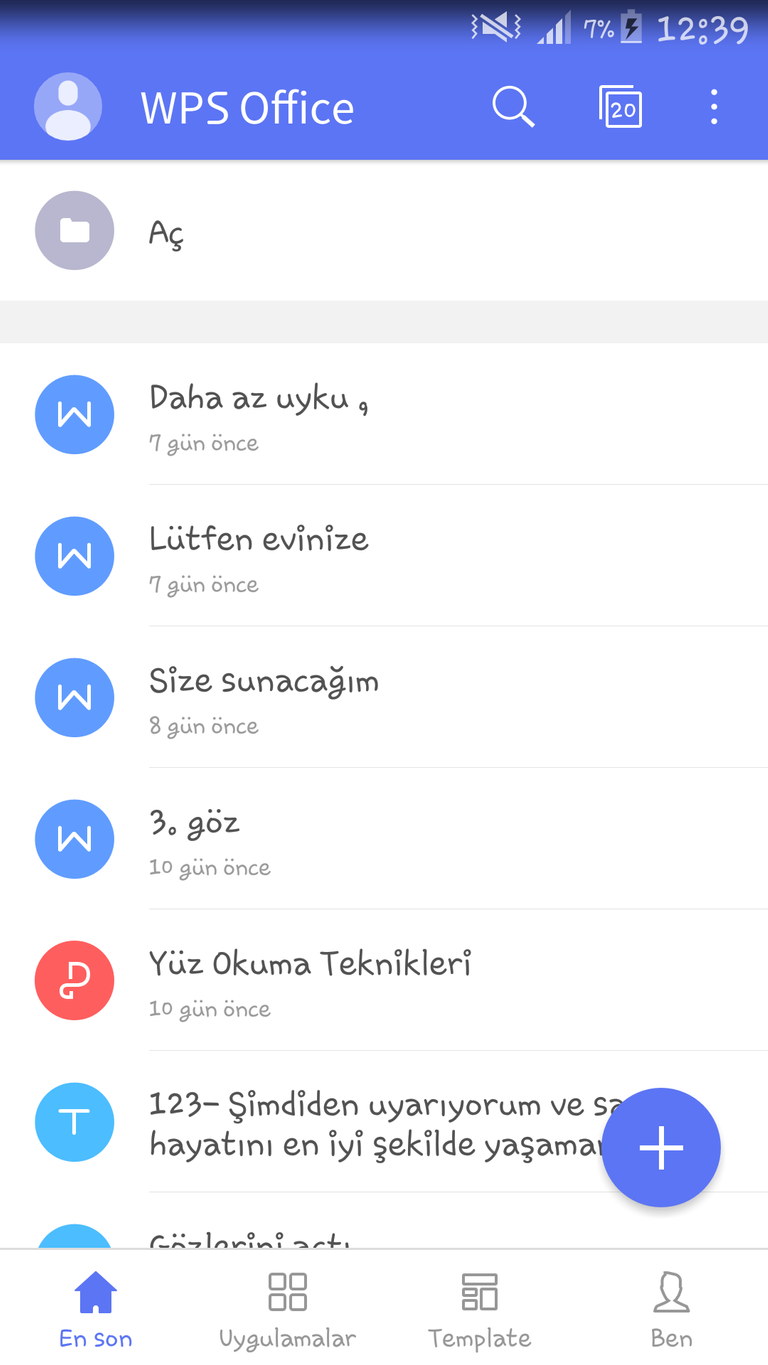
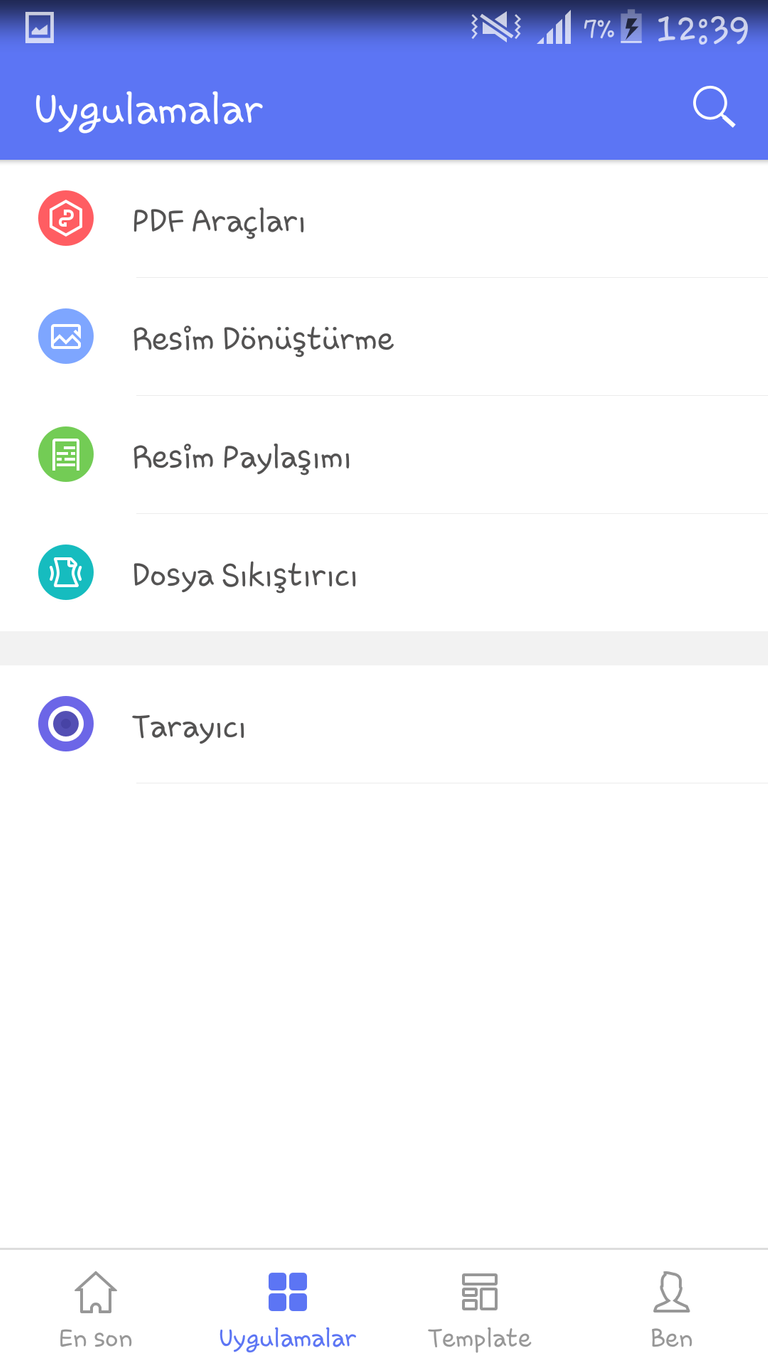
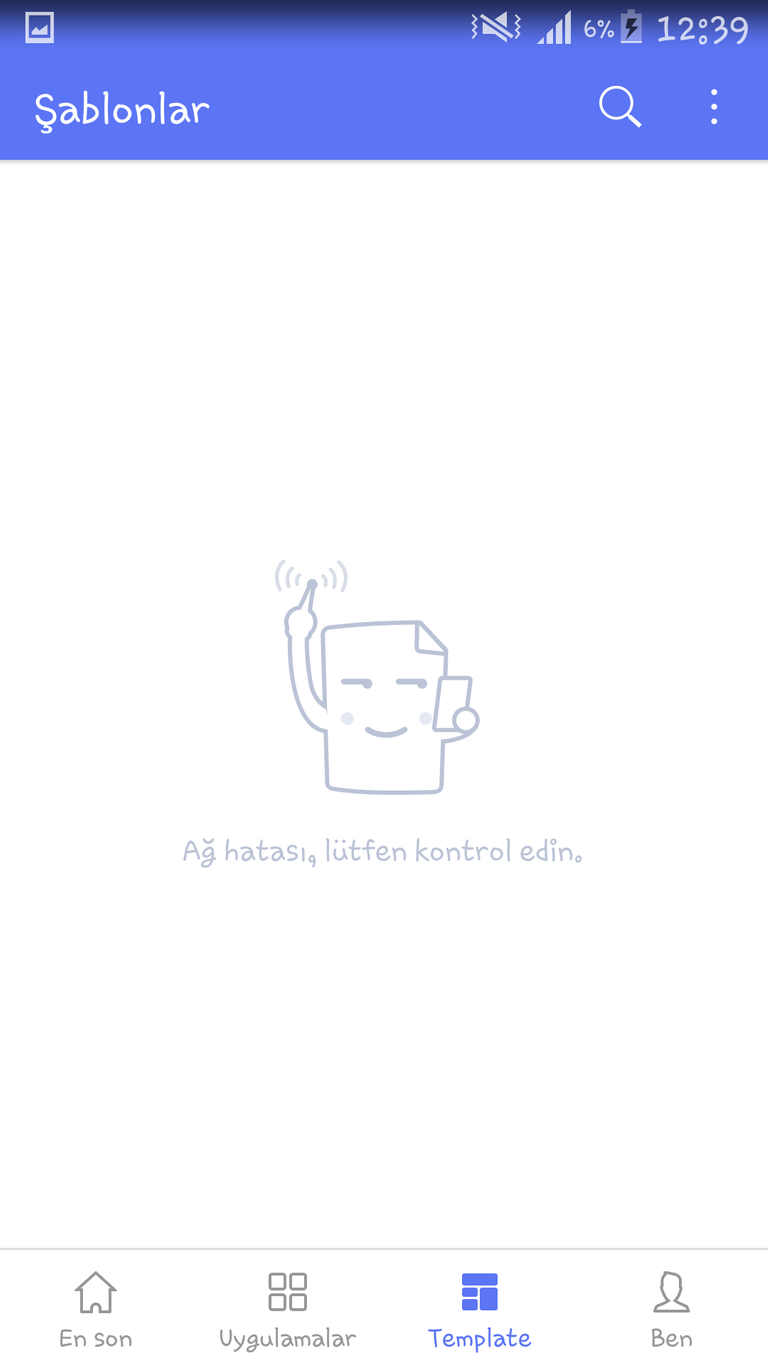
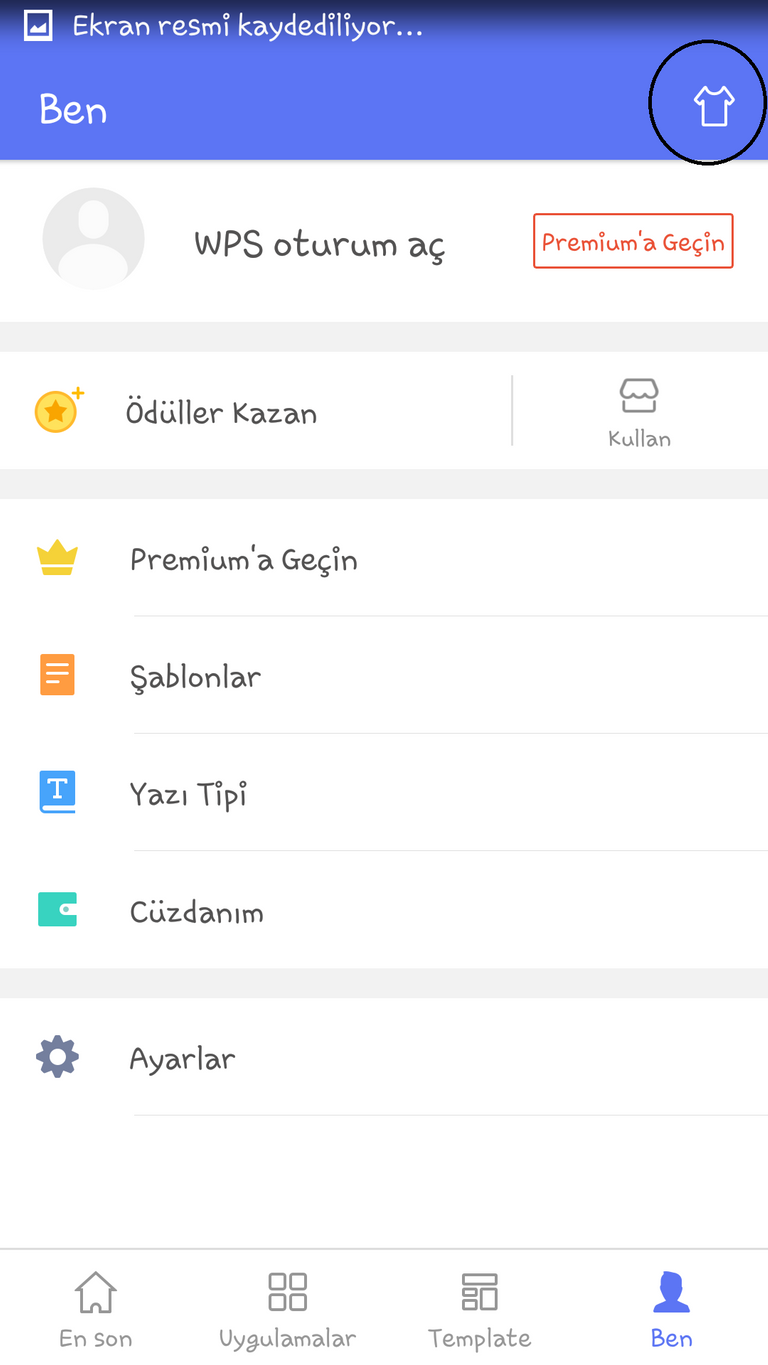
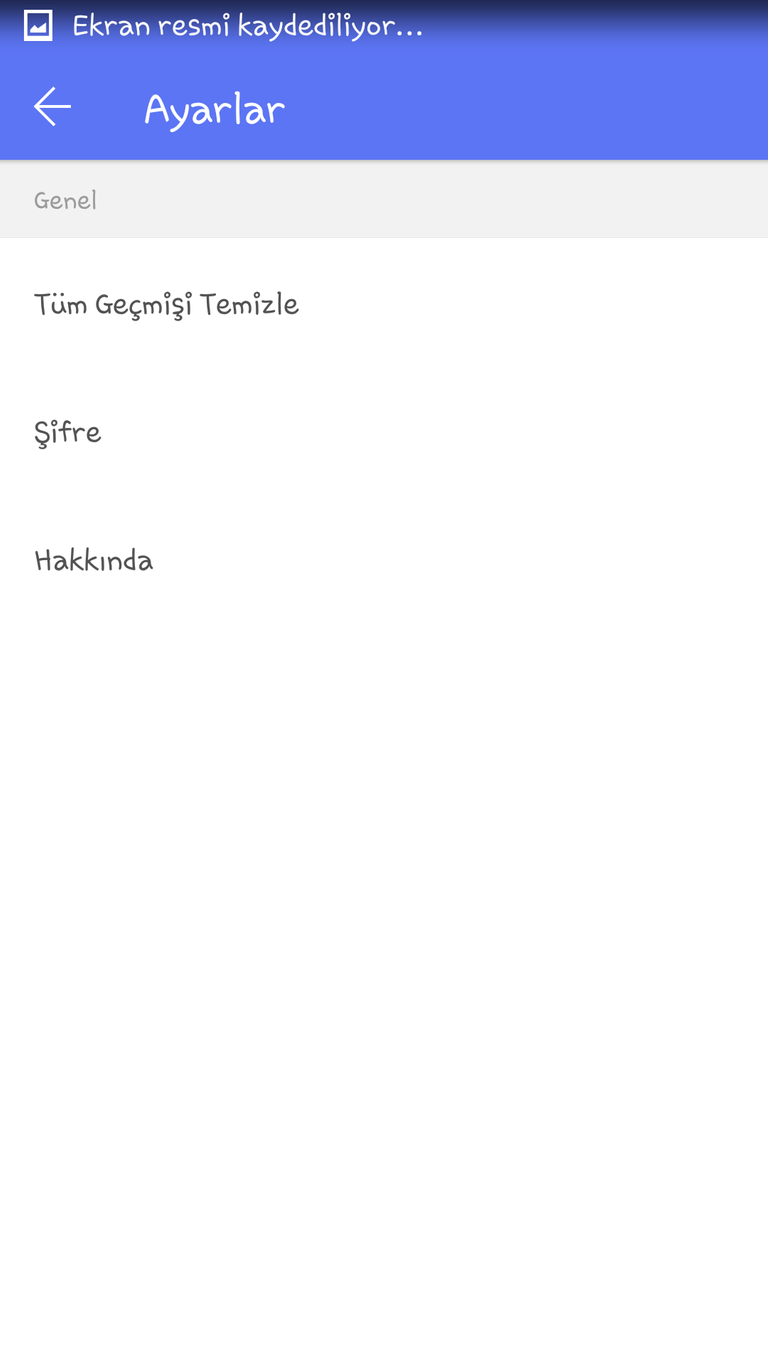
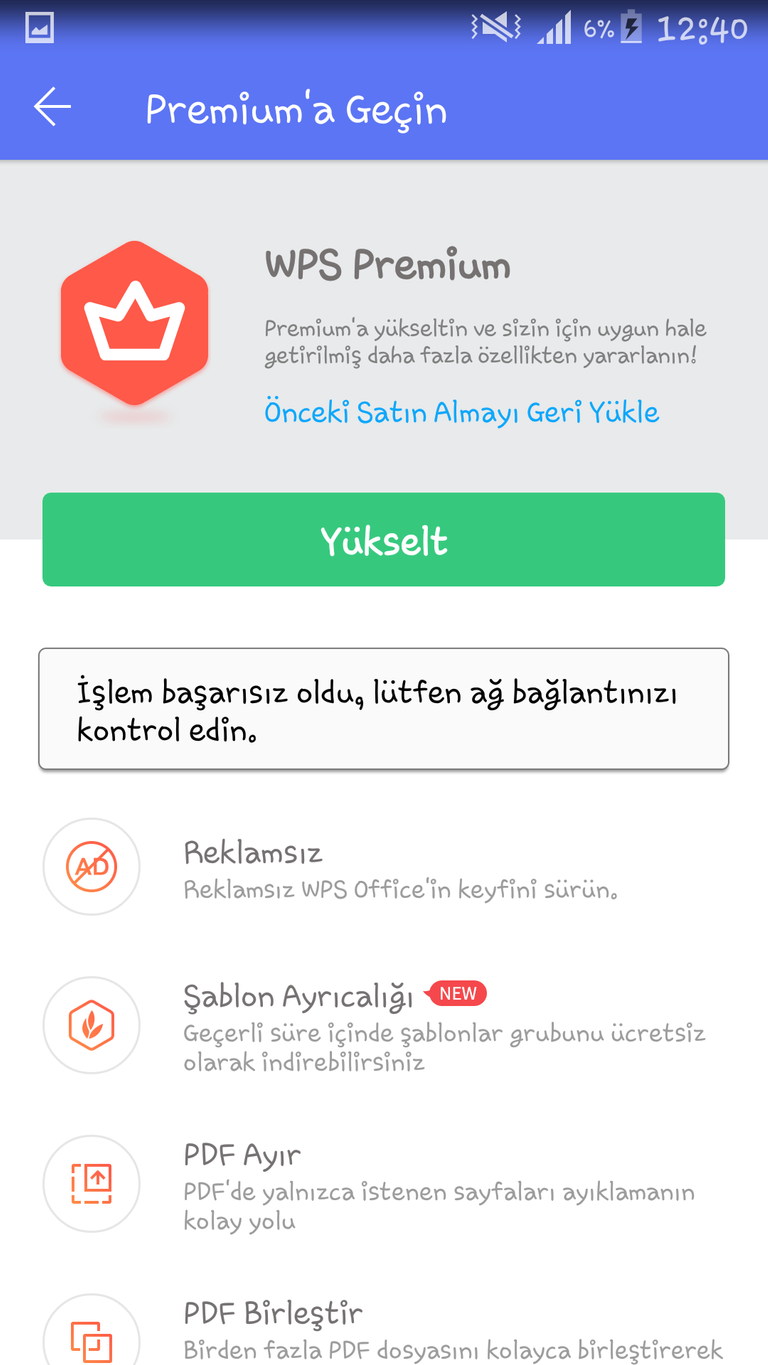
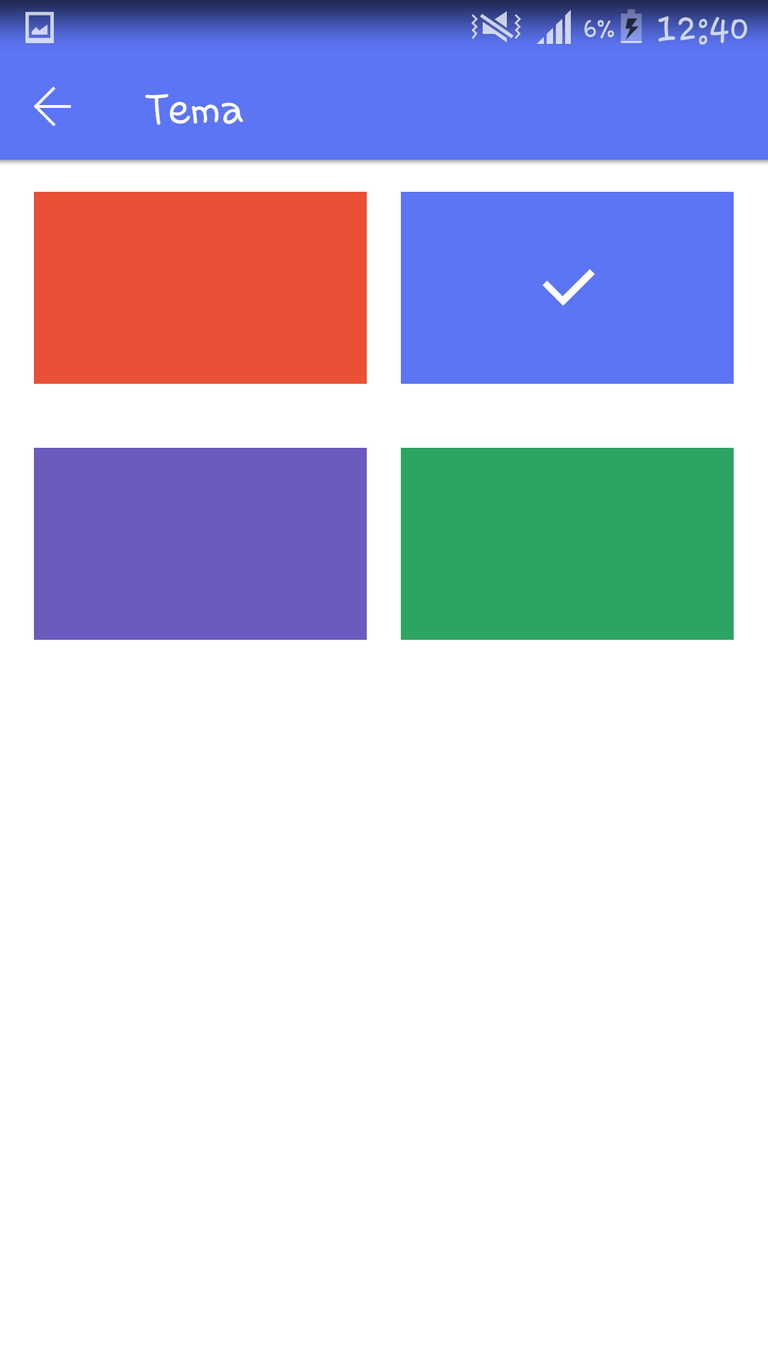
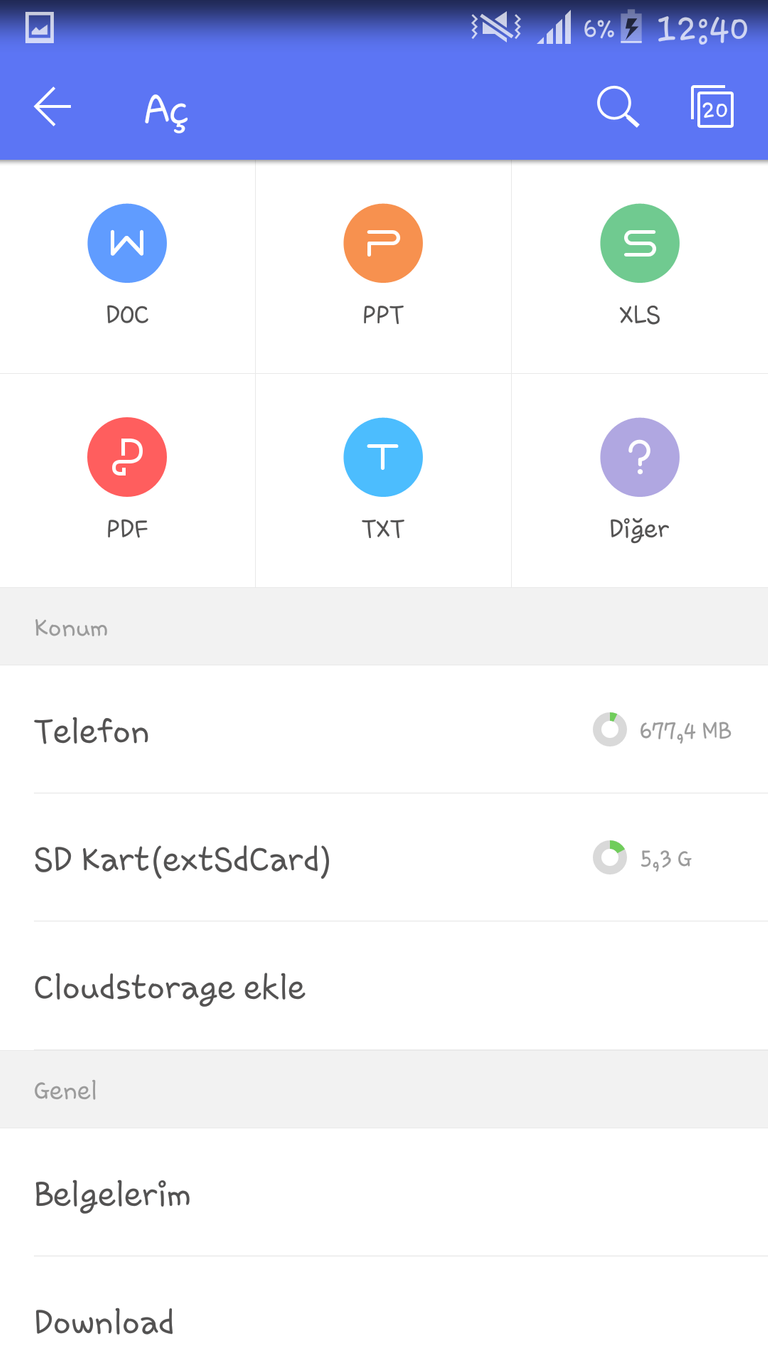


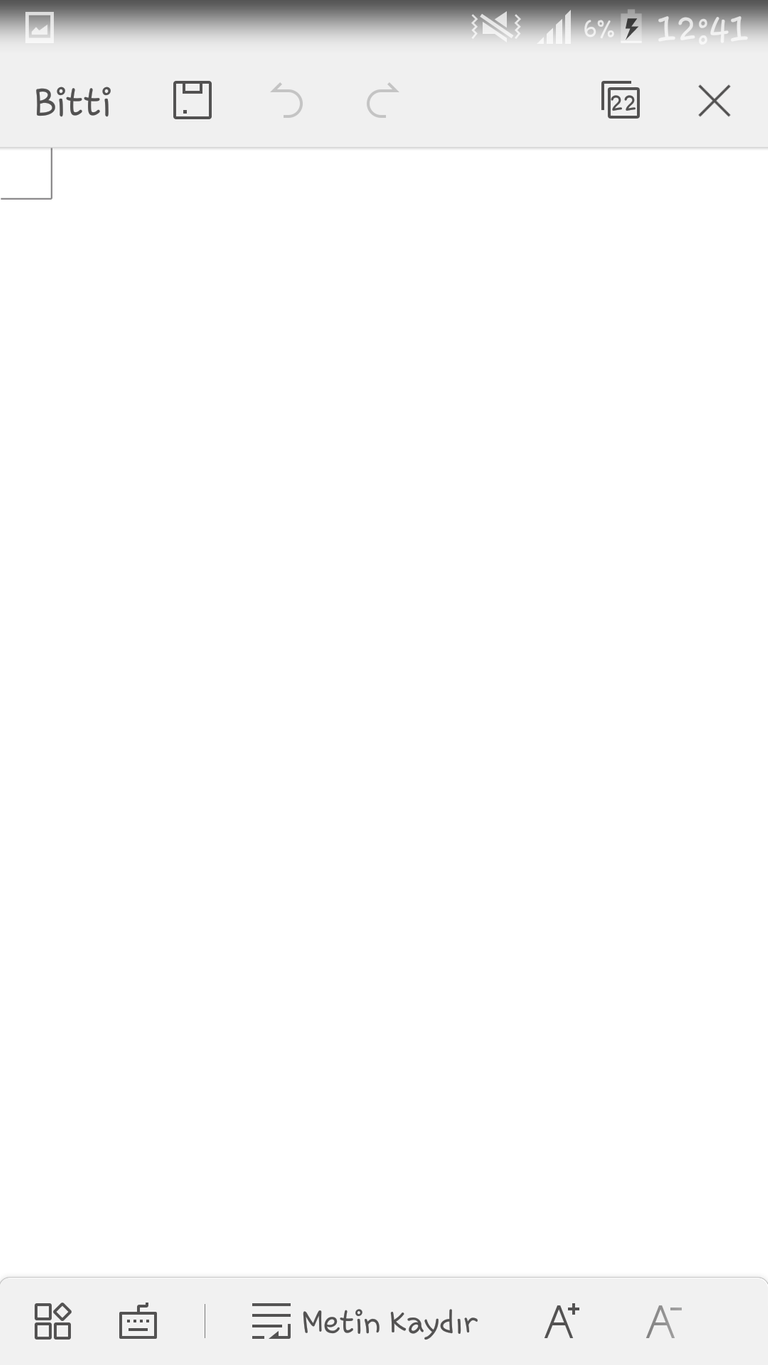
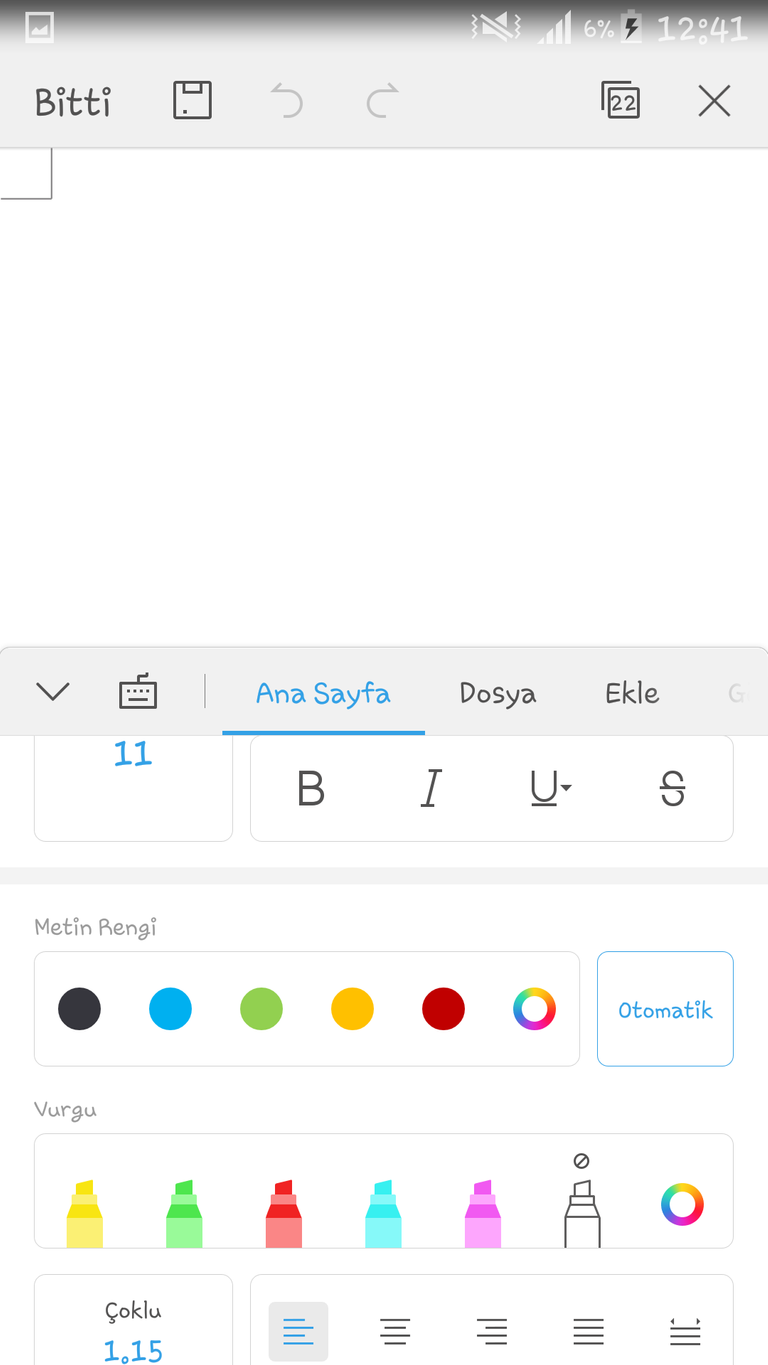
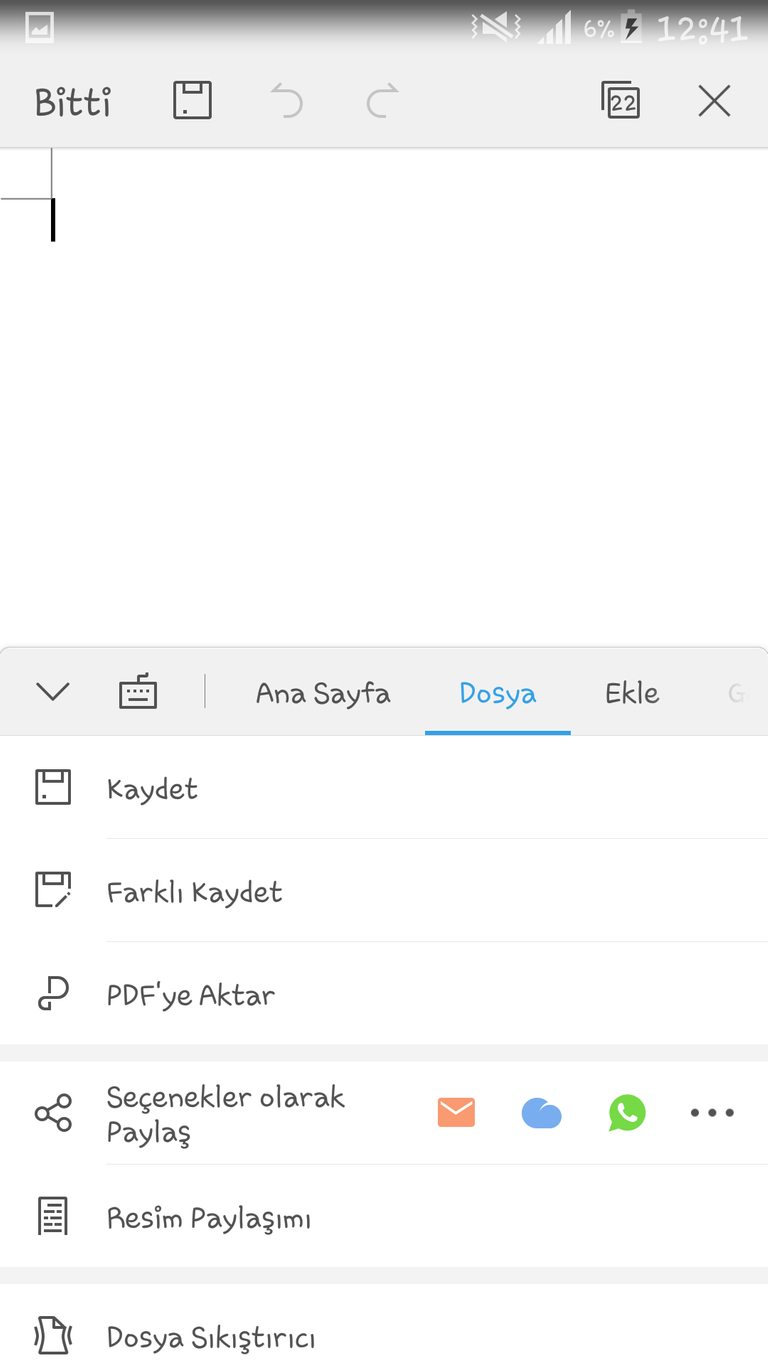
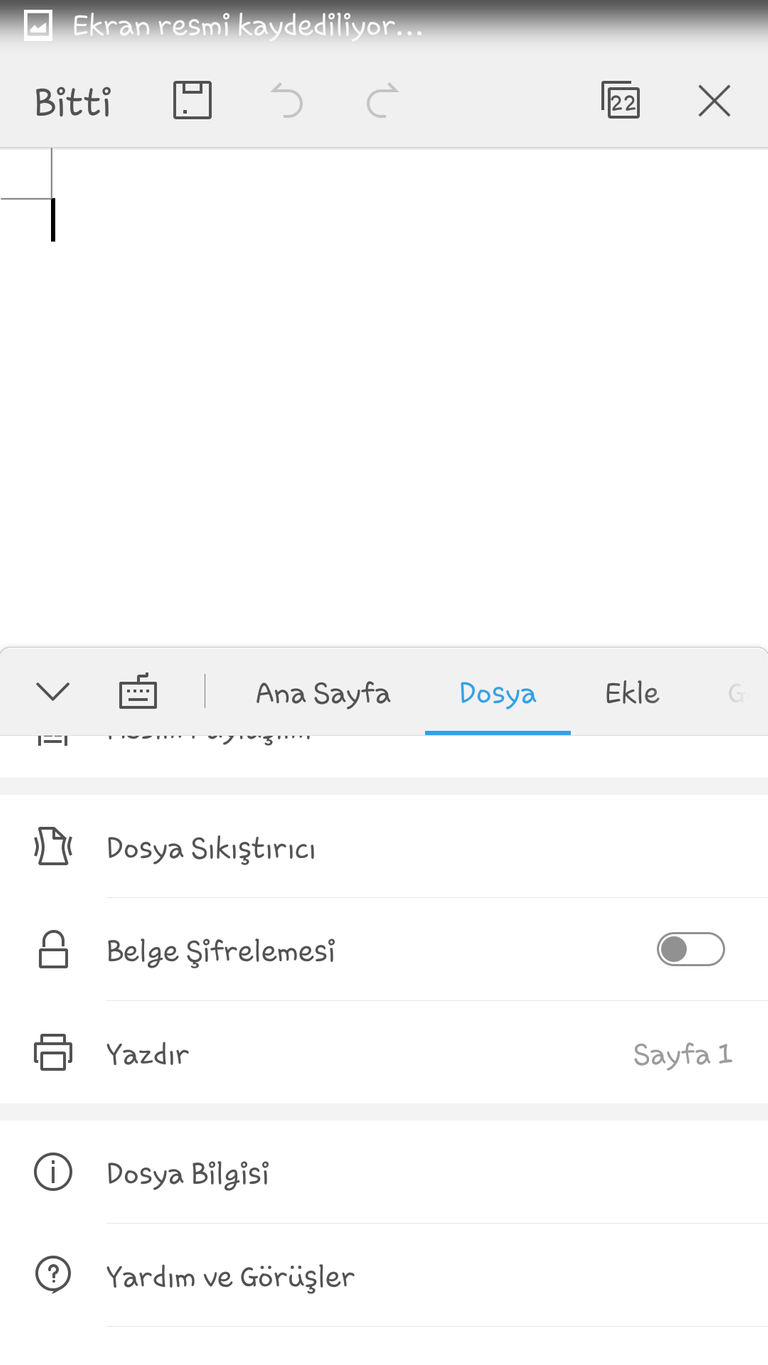
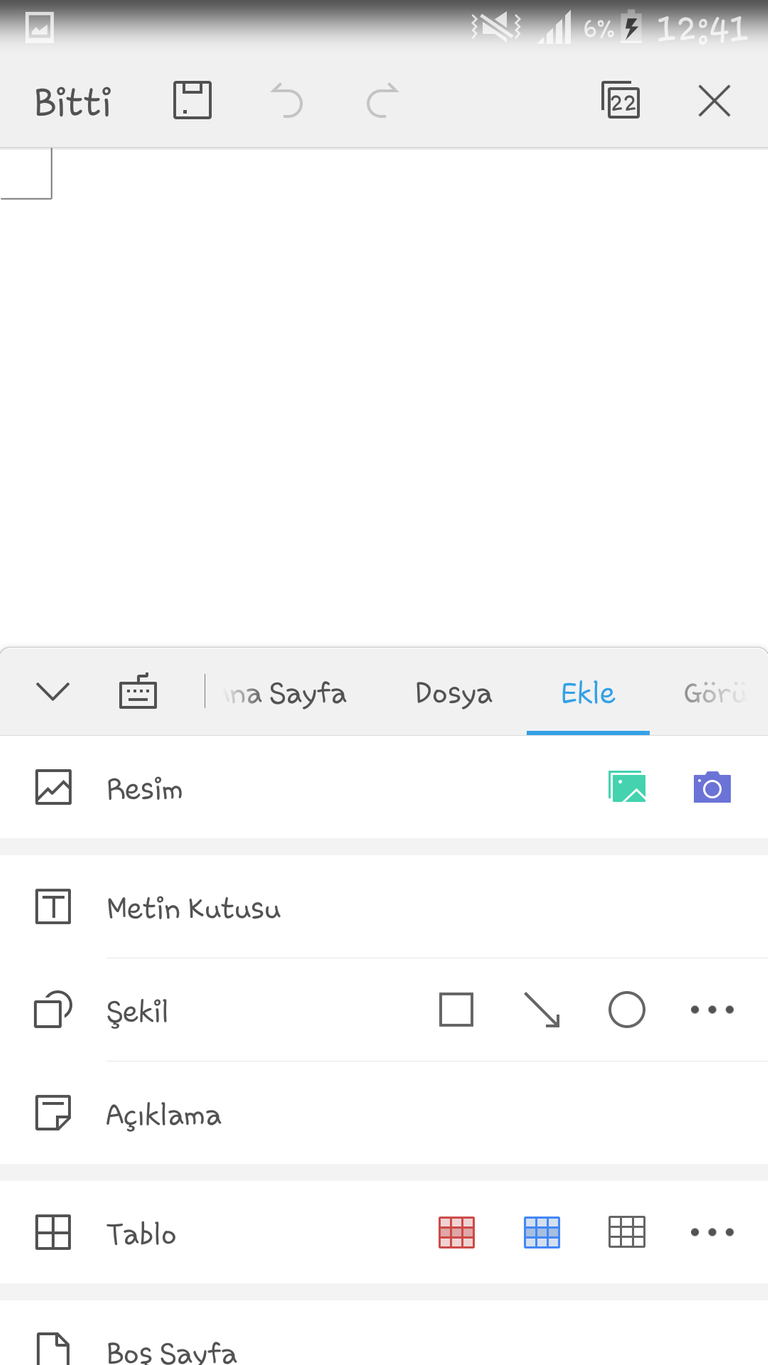
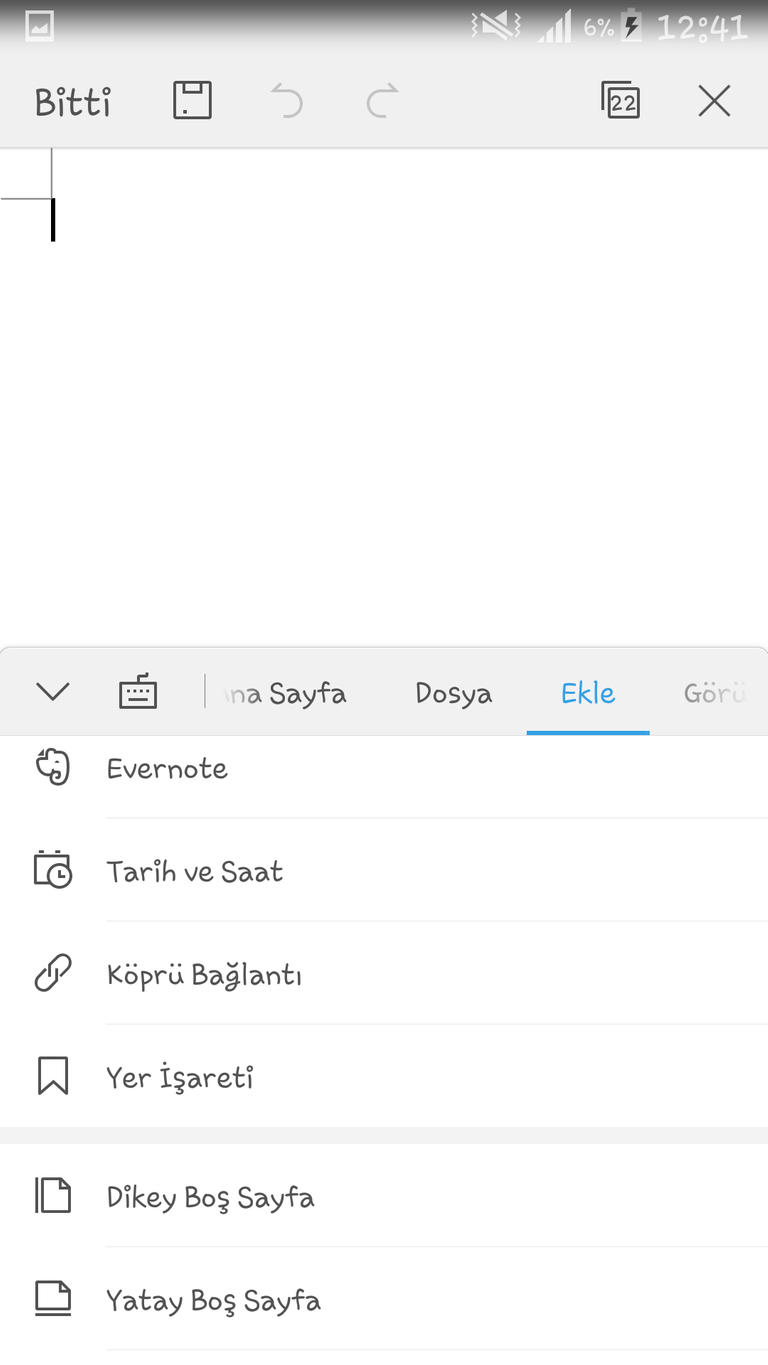
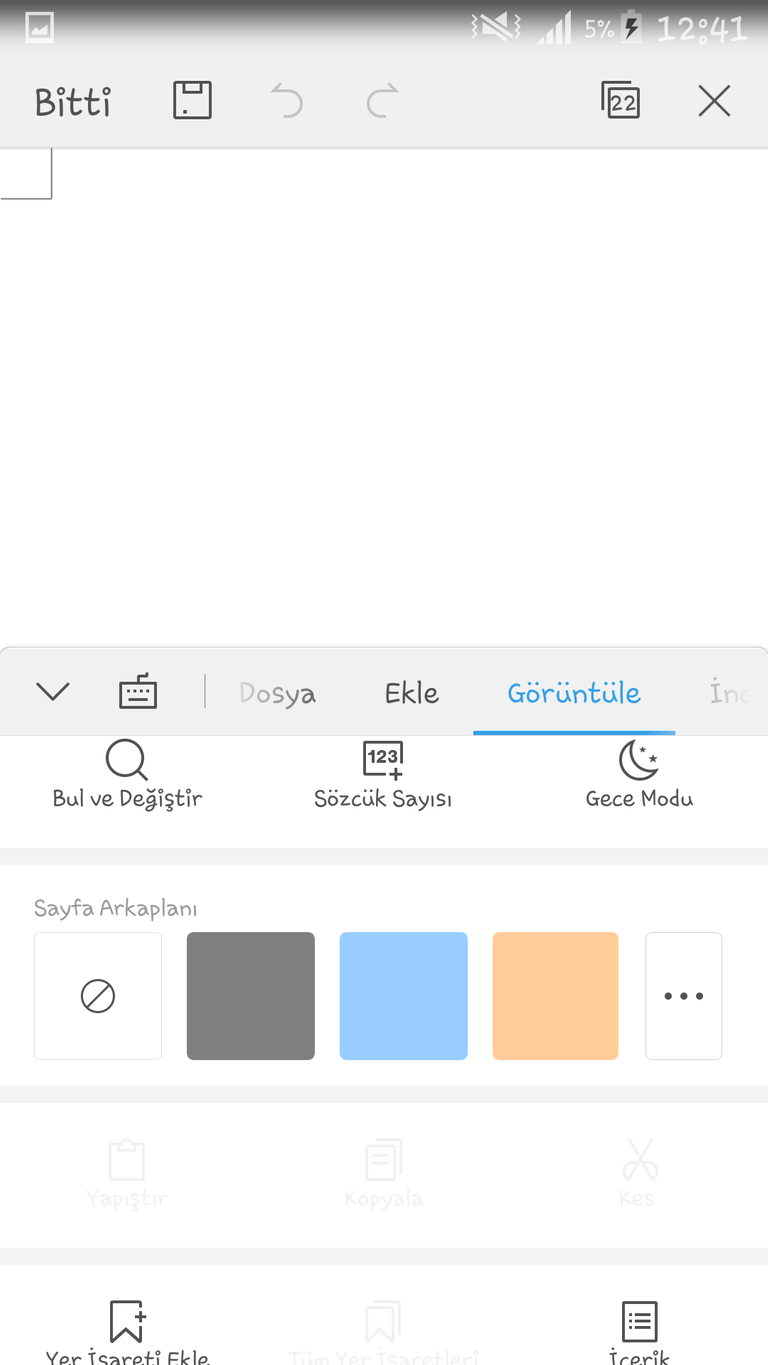
Posted on Utopian.io - Rewarding Open Source Contributors
Your contribution cannot be approved because it does not refer to or relate to an open-source repository. See here for a definition of "open-source."
You can contact us on Discord.
[utopian-moderator]
Hey @sedatyildiz, I just gave you a tip for your hard work on moderation. Upvote this comment to support the utopian moderators and increase your future rewards!
Faydali
Cool! I follow you.
Congratulations @truthism! You received a personal award!
Click here to view your Board of Honor
Congratulations @truthism! You received a personal award!
You can view your badges on your Steem Board and compare to others on the Steem Ranking
Vote for @Steemitboard as a witness to get one more award and increased upvotes!